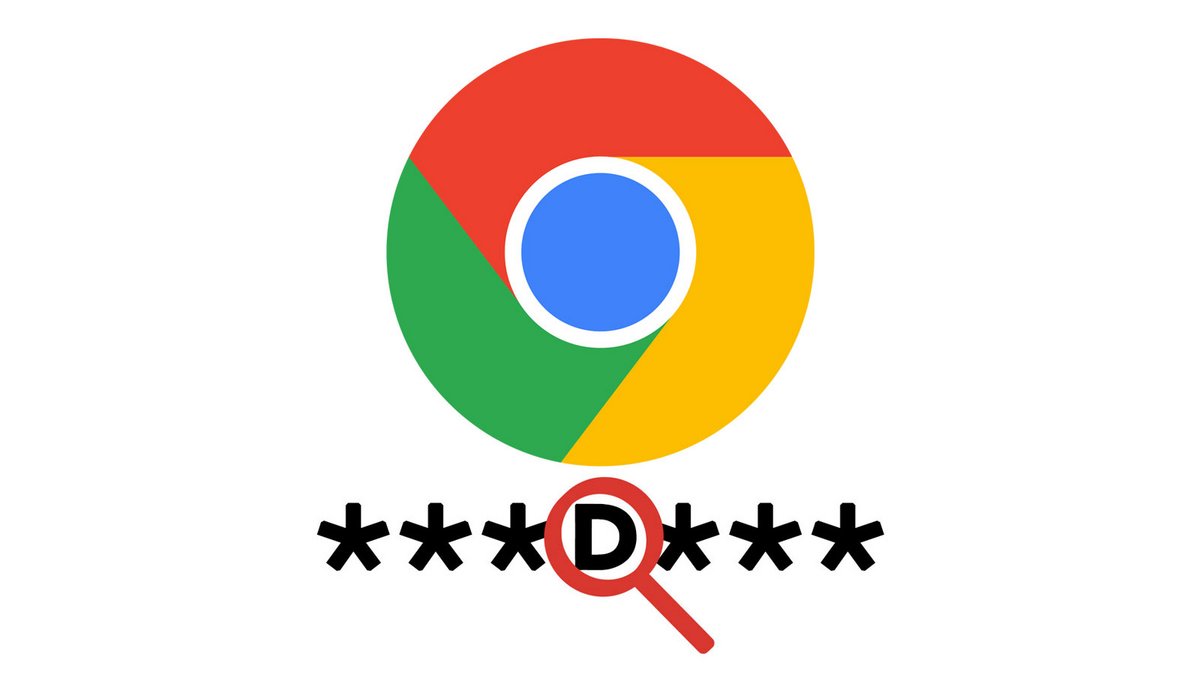
S'il est correctement paramétré, Google Chrome peut se charger de sauvegarder vos mots de passe. Dès lors, vous vous connecterez automatiquement à vos sites préférés sans avoir à entrer à nouveau vos identifiants. Toutefois, pour protéger sa vie privée sur Google Chrome, il est indispensable de modifier régulièrement vos mots de passe afin d'éviter toute tentative de piratage informatique. Et si vous souhaitez en savoir davantage à ce sujet, découvrez notre comparatif des meilleurs gestionnaires de mots de passe.
Dans tous les espaces personnels ou comptes de chaque site, vous aurez la possibilité de le changer en quelques secondes. Et une fois cette étape réalisée, votre navigateur web devra donc être mis à jour pour que vous puissiez à nouveau vous connecter automatiquement. Alors, suivez ce tutoriel : il vous explique comment modifier un mot de passe enregistré sur Google Chrome.
Modifier un mot de passe enregistré sur Google Chrome
1. Pour changer un mot de passe déjà enregistré sur Google Chrome, vous devez simplement vous connecter au site en utilisant votre nouveau mot de passe sur votre espace personnel. Une fenêtre de dialogue Mettre à jour le mot de passe va s'ouvrir en haut à droite. Cliquez sur le bouton bleu Modifier le mot de passe.
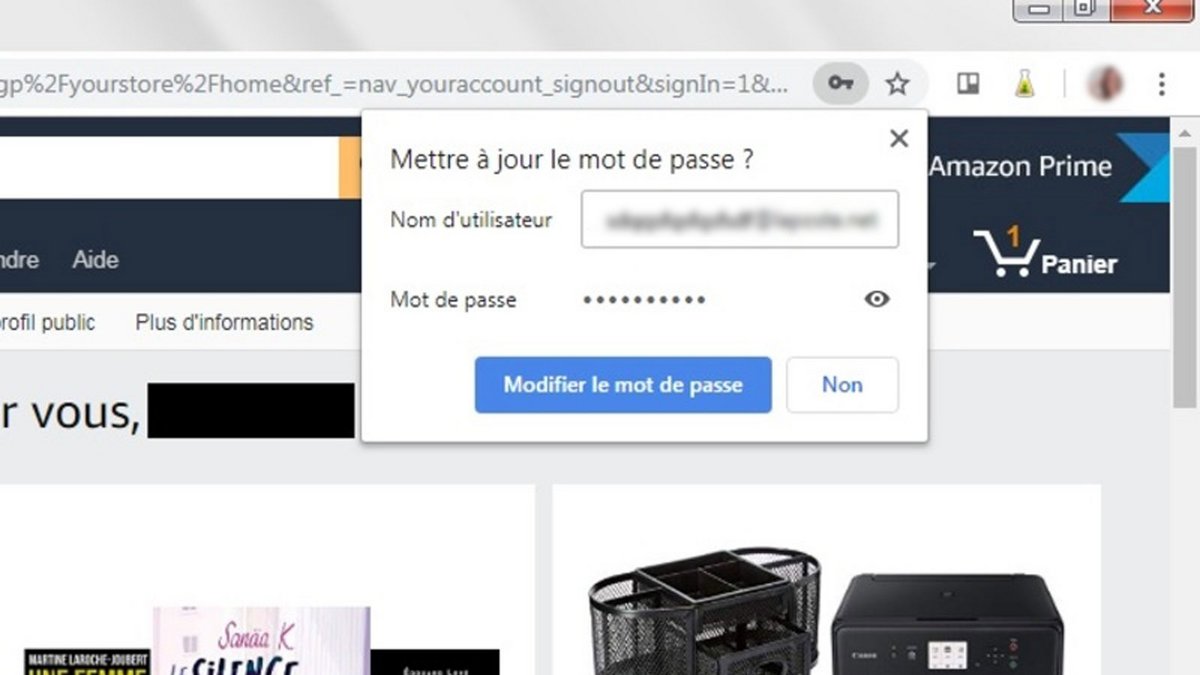
2. Pour vérifier si votre nouveau mot de passe a bel et bien été enregistré, allez dans le menu de votre navigateur et cliquez sur Paramètres.
3. Dans le nouvel onglet, rendez-vous dans la partie Saisie Automatique, puis cliquez sur Mots de passe.
4. Retrouvez le site dans la liste à l'écran, soit manuellement, soit en utilisant la barre de recherche. Cliquez sur l'icône Œil pour afficher le mot de passe et le modifier.
Votre mot de passe a bien été modifié. Votre prochaine connexion sur ce site se fera donc de manière automatique.
Tous nos autres tutoriels sur la même thématique :
- Comment changer son mot de passe sur Discord ?
- Comment modifier un mot de passe enregistré sur Edge ?
- Comment supprimer son mot de passe Windows 10 ?
- Comment modifier un mot de passe enregistré sur Opera ?
- Comment modifier un mot de passe enregistré sur Brave ?
- Comment modifier un mot de passe enregistré sur Safari ?
- Comment modifier un mot de passe enregistré sur Firefox ?
- Comment changer son mot de passe Outlook ?
- Comment protéger un fichier PDF avec un mot de passe ?
- Comment changer son mot de passe Gmail ?
- Comment créer un QR code pour votre mot de passe Wi-Fi ?
- Comment retrouver ses mots de passe oubliés sur iPhone ?
- Comment retrouver ses mots de passe oubliés sur Mac ?
